Tento článek popisuje, jak přidat, přesměrovat a odstranit subdomény pomocí cPanel.
O subdoménách
Subdoména je doména, která je součástí větší domény na základě vámi zvoleného názvu předpony. Například example.com doména může mít subdoménu pro oddělení podpory, která přesměrovává návštěvníky do samostatné oblasti webu. Pokud je předpona subdomény podpora , pak je plně kvalifikovaný název domény (FQDN) support.example.com .
Subdomény můžete použít, kdykoli chcete na svém webu vytvořit samostatné oblasti, které jsou přístupné pomocí různých FQDN.
Přidání subdomény
Chcete-li přidat subdoménu, postupujte takto:
- V části DOMÉNY na domovské obrazovce cPanelu klikněte na položku Subdomény:
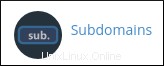
-
V části Vytvořit subdoménu zadejte do textového pole Subdoména název subdomény, kterou chcete přidat.
cPanel automaticky vyplní kořenovou cestu dokumentu pomocí názvu subdomény, který zadáte. Tato cesta je místo, kde jsou uloženy soubory subdomény. Pokud chcete uložit soubory subdomény do jiného adresáře, zadejte úplnou cestu do textového pole Kořen dokumentu.
Následující názvy jsou rezervovány na spravovaných účtech, neměli byste je tedy používat pro nové subdomény:
- cpanel
- ftp
- webový disk
- webmail
- zabezpečené
- www
- whm
-
Klikněte na Vytvořit. Nyní můžete přidat obsah do subdomény umístěním souborů do kořenového adresáře subdomény.
Když vytvoříte novou subdoménu, DNS záznamy se změní. Plné šíření těchto změn po internetu může trvat až 24 hodin (i když je tento proces obvykle mnohem rychlejší). Informace o tom, jak získat přístup k doméně před dokončením šíření DNS, naleznete v tomto článku.
Přesměrování subdomény
Návštěvníky webových stránek můžete přesměrovat z konkrétní subdomény na jiné místo. Tato funkce se často používá, když se webové stránky subdomény přesunou na nové místo. Můžete například přesměrovat prodej.example.com subdoménu na salesnew.example.com subdoména.
Povolení přesměrování subdomény
Chcete-li povolit přesměrování subdomény, postupujte takto:
- V části DOMÉNY na domovské obrazovce cPanelu klikněte na položku Subdomény:
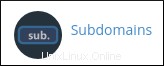
- V části Upravit subdoménu vyhledejte subdoménu, kterou chcete přesměrovat, a poté klikněte na Spravovat přesměrování.
-
Na stránce Přesměrování zadejte do textového pole přesměrování na:cílovou adresu přesměrování.
- Klikněte na tlačítko Uložit.
Deaktivace přesměrování subdomény
Pokud již nechcete přesměrovávat návštěvníky ze subdomény na jiné místo, deaktivujte přesměrování.
Chcete-li zakázat přesměrování subdomény, postupujte takto:
- V části DOMÉNY na domovské obrazovce cPanelu klikněte na položku Subdomény:
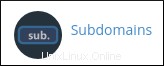
- V části Upravit subdoménu vyhledejte subdoménu a poté klikněte na Spravovat přesměrování.
- Klikněte na možnost Zakázat přesměrování.
Smazání subdomény
Když už subdoménu nepotřebujete, můžete ji smazat.
Chcete-li odstranit subdoménu, postupujte takto:
- V části DOMÉNY na domovské obrazovce cPanelu klikněte na položku Subdomény:
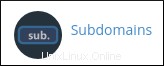
- V části Upravit subdoménu vyhledejte subdoménu, kterou chcete odstranit, a poté klikněte na Odebrat.
-
Klepnutím na Smazat subdoménu potvrďte odstranění.
Když odstraníte subdoménu, její složka a soubory nebudou odstraněny. Složku a soubory musíte odstranit ručně.
Další informace
Další informace o subdoménách naleznete na adrese http://en.wikipedia.org/wiki/Subdomain.